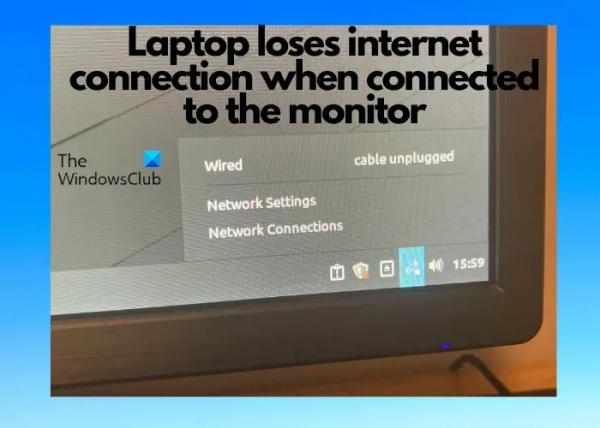Если ваш ноутбук теряет подключение к Интернету при подключении к внешнему монитору, вы не одиноки. Хотя проблемы с Wi-Fi встречаются часто, это также может быть сбой в мониторе или самом ноутбуке. К счастью, мы знаем некоторые возможные причины и на основе этого у нас есть несколько надежных решений, которые помогут вам, если ваше соединение Wi-Fi потеряно при подключении к внешнему монитору.
Wi-Fi не работает при подключении внешнего монитора к ноутбуку через HDMI?
Если ваш Wi-Fi не работает при подключении ноутбука к внешнему монитору с помощью кабеля HDMI, скорее всего, сетевой адаптер или адаптер дисплея устарел. Таким образом, хотя вам следует обновить сетевой адаптер или видеокарту, чтобы проверить, помогает ли это решить проблему, вы также можете запустить средство устранения неполадок сетевого адаптера. Либо замените кабель HDMI на новый, чтобы проверить, поможет ли это решить проблему.
Соединение Wi-Fi потеряно при подключении к внешнему монитору
Однако иногда может возникнуть сбой в работе драйверов сетевого адаптера, либо соединительные кабели ослаблены или повреждены. Также возможно, что для сетевого адаптера включен режим энергосбережения, и, следовательно, вы столкнулись с проблемой.
Программы для Windows, мобильные приложения, игры — ВСЁ БЕСПЛАТНО, в нашем закрытом телеграмм канале — Подписывайтесь:)
Какой бы ни была причина, у нас есть список проверенных решений, которые помогут вам решить проблему, возникающую при возникновении помех со стороны внешнего монитора в сети Wi-Fi.
- Предварительные шаги
- Используйте средство устранения неполадок сети Windows
- Обновите драйверы сетевого адаптера и видеокарты.
- Переустановите сетевые драйверы
- Измените настройки управления питанием сетевого адаптера
- Проверьте службу автонастройки WLAN.
- Переключите домашнюю сеть на частную
1) Предварительные шаги

Прежде чем двигаться дальше, попробуйте основные методы устранения неполадок. Возможно, вам понадобится перезагрузить компьютер и/или маршрутизатор Wi-Fi, чтобы проверить, помогает ли это решить проблему. Если это не помогает, проверьте наличие ожидающих обновлений Windows и установите их.
Вам следует проверить, нет ли незакрепленных сетевых кабелей. Если да, то подключите их правильно. Но если сетевое соединение слабое, вы можете переключить сеть или вместо этого попробовать подключиться к Ethernet. Кроме того, если возникла проблема с кабелем HDMI, возможно, вы захотите использовать новый. Кроме того, вам следует закрыть все ненужные приложения, работающие в фоновом режиме, или отключить любое внешнее оборудование, которое может мешать соединению Wi-Fi.
Читайте: Проблемы с сетевым подключением к точкам доступа и адаптерам Wi-Fi в Windows.
2) Используйте средство устранения неполадок сети Windows.
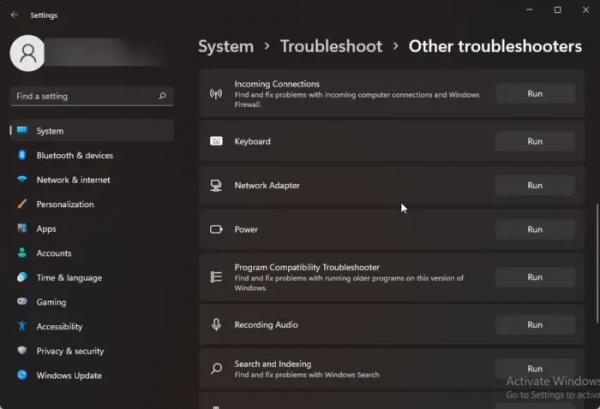
Иногда проблема связана с сетевым подключением. Следовательно, вы можете использовать встроенное в Windows средство устранения неполадок с подключением к Интернету, чтобы решить эту проблему.
Читайте: Windows не обнаружила правильно установленный сетевой адаптер
3) Обновите драйверы сетевого адаптера и видеокарты.
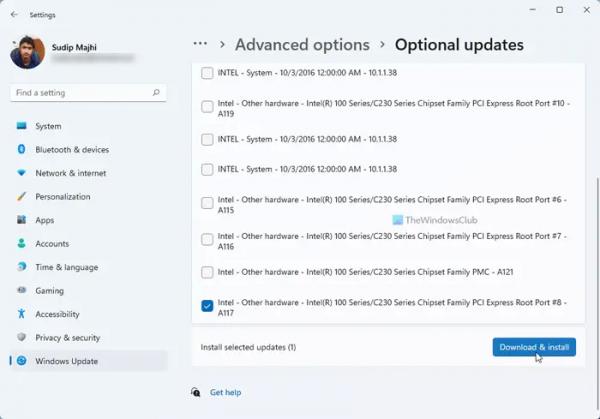
Иногда ваш ноутбук может потерять подключение к Интернету при подключении к внешнему монитору. Это может быть связано с устаревшими драйверами сетевого адаптера или драйверами видеокарты. Поэтому обновление сетевых или графических драйверов до последней версии может помочь решить проблему.
Читайте: Где скачать драйверы Ethernet?
4) Переустановите сетевые драйверы.
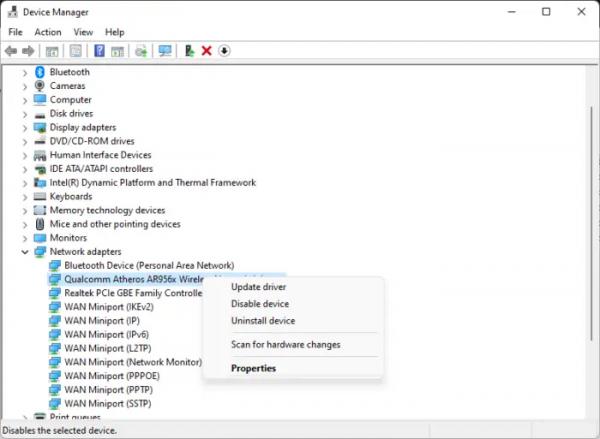
Но если с драйверами произошел сбой, рекомендуется удалить сетевые драйверы, а затем переустановить их, чтобы проверить, поможет ли это решить проблему. Для этого откройте консоль «Выполнить» (Win + R) > введите devmgmt.msc > Enter > Диспетчер устройств > разверните Сетевые адаптеры > щелкните правой кнопкой мыши свое устройство Wi-Fi > Удалить устройство > Удалить.
Теперь перезагрузите компьютер, и драйвер Wi-Fi должен быть установлен автоматически.
Вы также можете установить последнюю версию драйвера Wi-Fi вручную с веб-сайта производителя.
5) Измените настройки управления питанием сетевого адаптера.
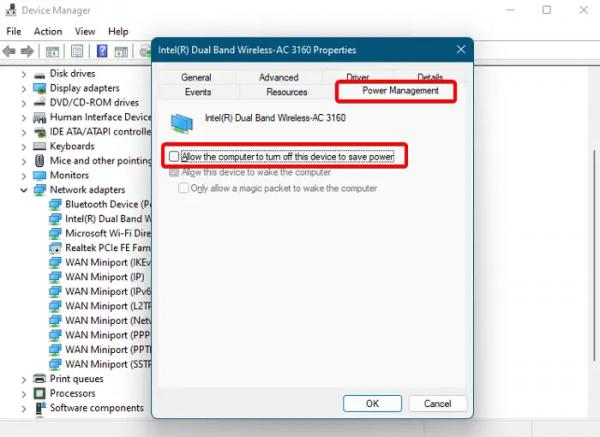
Кроме того, многие пользователи обнаружили, что подключение к Интернету начинает работать, когда открывается крышка ноутбука, и перестает работать, когда она закрыта. В этом случае вы можете изменить настройки управления питанием сетевого адаптера.
Для этого откройте Диспетчер устройств > Сетевые адаптеры > щелкните правой кнопкой мыши адаптер Wi-Fi > Свойства > вкладка Управление питанием > Разрешить компьютеру отключать это устройство для экономии энергии > снимите флажок.
Кроме того, вы можете изменить режим энергосбережения беспроводного адаптера с помощью инструмента PowerCFG, чтобы Интернет оставался активным, когда крышка ноутбука закрыта.
Читать: Разрешить компьютеру выключать это устройство для экономии энергии выделено серым цветом.
6) Проверьте службу автонастройки WLAN.
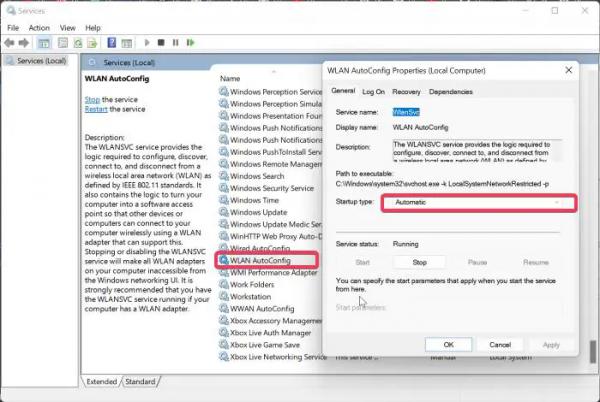
Возможно, служба беспроводной связи Windows не запущена или работает неправильно, и, следовательно, ваш компьютер теряет подключение к Интернету.
В этом случае перейдите в диспетчер служб, дважды щелкните службу WLAN AutoConfig и проверьте, запущена ли она. Если нет, измените тип запуска на «Автоматический» и нажмите «Пуск», чтобы запустить службу.
Читайте: Windows не удалось запустить службу автонастройки WLAN, ошибка 1068.
7) Переключите домашнюю сеть на частную.
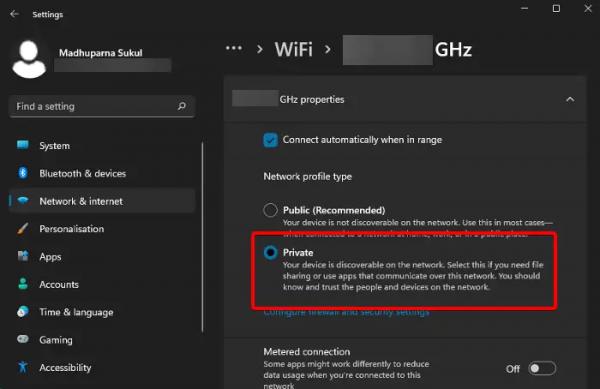
Сохранение общедоступной домашней сети снижает скорость Интернета, и поэтому ноутбук теряет подключение к Интернету при подключении к монитору. В этом случае измените тип сетевого профиля вашего подключения Wi-Fi на Частный и устраните проблему.
Если ни один из вышеперечисленных методов не работает, вы можете перезагрузить сеть и проверить, решит ли это проблему с подключением к монитору.
Может ли монитор влиять на подключение к Интернету?
Да, мониторы могут влиять на сигналы Wi-Fi. Поэтому рекомендуется держать маршрутизаторы Wi-Fi подальше от некоторых дисплеев. Излучение может создавать помехи в диапазоне 2,4 ГГц, особенно между каналами 11 и 14. Поэтому вы можете уменьшить эти помехи, чтобы обеспечить лучшее соединение Wi-Fi.
Почему мой ноутбук постоянно теряет подключение к Интернету?
Если ваш ноутбук продолжает терять подключение к Интернету, возможно, проблема связана с беспроводным соединением, а не с устройством. Обычными виновниками может быть слабый сигнал Wi-Fi, если серверы в сети вашего интернет-провайдера (ISP) не работают или возникла аппаратная проблема. Поэтому убедитесь, что у вашего Wi-Fi сильный сигнал, или обратитесь к своему интернет-провайдеру.